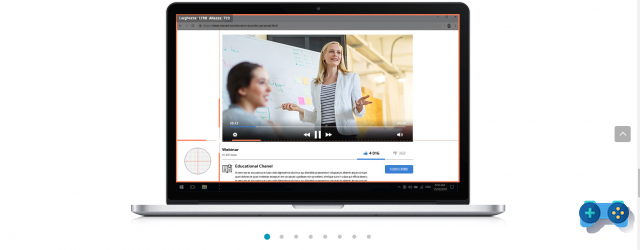El mundo de los monitores se ha mantenido algo estancado en los últimos años, es decir, sin novedades significativas que justificaran la actualización, si no en tamaño. Esto también se justifica por la desaceleración en el sector de las GPU, ya que la serie 20 de Nvidia no está presionando tan fuerte como debería.
Sin embargo, el reciente lanzamiento de las nuevas GPU de Nvidia y AMD con soporte para HDMI 2.1 y las nuevas consolas también ha impulsado el mercado de monitores de alta resolución y gran formato. Tanto es así que finalmente el mundo de los jugadores de PC está pasando de una resolución de 1920 × 1080 a 2560x1440p, dado que las GPU ahora finalmente permiten mantener altas velocidades de cuadro incluso con esta resolución.
Sin embargo, elegir el monitor adecuado no es una tarea fácil, en primer lugar porque debe elegir su monitor de manera realista sobre la base de presupuesto, espacio y especificaciones de su máquina de juego (inútil considere un monitor de 2k / 240hz si está jugando con un 1060 de 3gb y no va a actualizar pronto) pero también porque a menudo se encuentra lidiando con una serie de tecnologías oscuras que son difíciles de descifrar.
Por lo tanto, hemos decidido aclarar la diferencia entre Native, Compatible o FreeSync G-Sync en esta primera parte y ayudarlo a elegir con nuestros consejos de compra.
Si en lugar de un monitor estás orientado a comprar un televisor, te recomendamos que eches un vistazo a nuestra guía del mejor televisor para usar con tu PC, mientras que si acabas de comprar tu nueva PS5 o Xbox Series X aquí lo harás encuentre los mejores televisores para usar con consolas de próxima generación.
¿Qué son G-SYNC y FreeSync?
Hay dos tecnologías principales en el mercado para mostrar imágenes fluidas sin artefactos gráficos: Freesync e G-sync. Ambos tienen un objetivo común: evitar los efectos del desgarro y la tartamudez. La principal diferencia es que mientras Freesync, adoptado por AMD, se desarrolla sobre estándares abiertos y comunes (como Adaptive Sync y GSync Compatible, que veremos más adelante) G-Sync es una tecnología cerrada desarrollada por NVIDIA y solo funciona usando un chip. adicional.
Para los jugadores de consola, las pantallas compatibles con Freesync son una combinación perfecta porque las consolas usan chips gráficos AMD y aunque los últimos televisores están comenzando a adoptar una serie de ajustes específicos para juegos, como VRR (por cierto, si está pensando en actualizar su televisor, le recomendamos encarecidamente que eche un vistazo a este artículo), muchos usuarios todavía prefieren jugar incluso con consolas en pantallas tradicionales debido a las tecnologías desarrolladas específicamente para juegos, como la inserción de marco negro, el VRR (frecuencia de actualización variable).

G-Sync como dijimos es una tecnología desarrollada por Nvidia que permite a los monitores, a través de un chip especial instalado en su interior, cambiar la frecuencia de actualización de forma dinámica - en base a las velocidades de cuadro de la GPU (Hz = FPS). Al adaptar continuamente la frecuencia de actualización del monitor a los fps enviados por la GPU, se elimina el desgarro de la pantalla (una especie de fractura horizontal entre dos o más partes del marco que aparecen verticalmente desalineadas esto se debe al hecho de que el contenido del marco es leer y escribir línea a línea, por lo que parte de las líneas pertenecen a un fotograma, parte a otro) y tartamudeo (una especie de micro tomas) siempre que los FPS generados por la GPU no superen la frecuencia máxima de actualización del monitor.
G-Sync esencialmente funciona un poco como V-Sync, pero a diferencia de esto, no introduce retraso de entrada en el juego.
Otra ventaja de un módulo G-SYNC dedicado es laoverdrive variable. Los monitores de juegos usan overdrive (una especie de overclocking por píxel) que al aumentar el voltaje de los píxeles empuja su velocidad de respuesta para que los píxeles puedan cambiar de un color a otro (tiempo de respuesta) lo suficientemente rápido como para evitar el efecto fantasma / arrastre detrás de movimientos rápidos objetos.
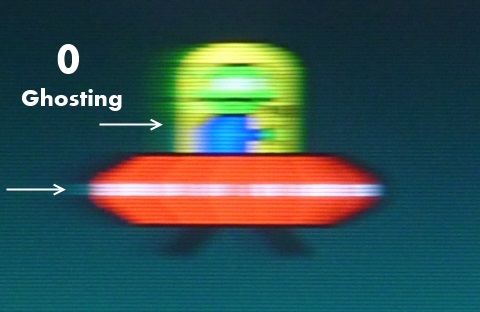
La mayoría de los monitores sin G-SYNC, sin embargo, no tienen overdrive variable, solo modos fijos; por ejemplo: Débil, Medio y Fuerte. El problema es que una frecuencia de actualización diferente requiere diferentes niveles de sobremarcha y adaptar la sobremarcha a diferentes frecuencias de actualización es una operación "complicada", por decirlo suavemente.
Por lo tanto, a 144Hz, el modo de sobremarcha 'Fuerte' podría eliminar perfectamente cualquier arrastre, pero será demasiado agresivo si el FPS cae a 60FPS / Hz, lo que provocará lo que se conoce como efecto fantasma inverso, "corona" o sobreoscilación de píxeles. otro artefacto gráfico de imágenes en movimiento.
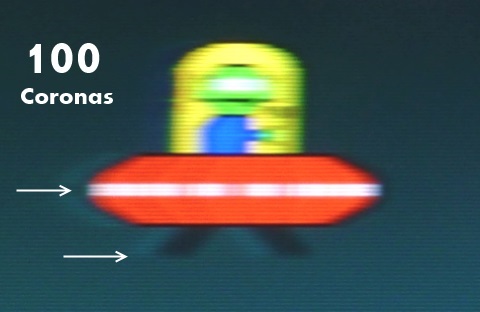
Para un rendimiento óptimo, necesitaría cambiar manualmente el modo de sobremarcha basado en FPS, lo cual es imposible en juegos donde la velocidad de fotogramas fluctúa mucho.
La sobremarcha variable de G-SYNC puede cambiar sobre la marcha en función de la frecuencia de actualización, lo que elimina el efecto fantasma a altas velocidades de cuadro y evita el sobrepaso de píxeles a velocidades de cuadro más bajas.
Algunos monitores que no son de G-SYNC admiten overdrive variable (Cooler Master GM27-CF y GM34-CW) y overdrive adaptativo similar (Nixeus EDG27 y EDG274K), pero por el momento estas pantallas son muy pocas y, en general, la diferencia de precio en comparación con G- El monitor de sincronización es insignificante.
Algunos monitores FreeSync y / o G-SYNC compatibles también tienen overdrive excepcional donde un modo funciona perfectamente en todo el rango de frecuencia de actualización, pero esto también es algo muy raro.
Si desea probar su monitor en busca de efectos fantasma, rasgaduras, etc., puede hacerlo usando el clásico Prueba OVNI
¿Qué significa compatible con G-SYNC?
Compatible con G-SYNC de NVIDIA significa que el monitor se basa en los protocolos estándar abiertos Adaptive-Sync que existen en la conexión DisplayPort, HDMI y USB-C (usando el modo alternativo de DisplayPort), exactamente como FreeSync.
Antes de que NVIDIA permitiera que Adaptive-Sync se usara con sus tarjetas gráficas a través de una actualización del controlador en enero de 2019, si tenía una GPU NVIDIA, solo podía obtener una frecuencia de actualización variable en un monitor G-SYNC nativo, es decir, con un módulo dedicado instalado por NVIDIA.

Ventajas del chip G-Sync: VRR más ancho y overdrive variable.
El chip Native G-SYNC ofrece algunas ventajas a un costo mayor, como una gama más amplia de frecuencias de actualización variables (VRR), un retraso de entrada ligeramente menor y una sobremarcha variable.
La primera de estas ventajas como decíamos es proporcionar un rango más amplio de frecuencia de actualización variable (VRR) más amplio que el que ofrecen los monitores FreeSync y G-Sync variable, que es la frecuencia de actualización en la que funciona el VRR. De hecho, todos los monitores G-SYNC admiten VRR desde 30Hz hasta su máxima frecuencia de actualización (por ejemplo, 165 Hz, 240 Hz, etc.). Por debajo de 30Hz / FPS, la velocidad de fotogramas se multiplica (por ejemplo, en un monitor de 144Hz: 29FPS -> 116Hz, 28FPS -> 140Hz) para un rendimiento más fluido.
Por el contrario, la mayoría de los monitores que utilizan tecnologías abiertas Adaptive-Sync (como Freesync y compatible con G-Sync) tienen su rango VRR comenzando a 40Hz o 48Hz (en las tablas al final de este artículo también puede ver para cada uno de los diferentes monitores tomados en consideración los diferentes rangos de operación del VRR).
Estos monitores también admiten la multiplicación de la velocidad de fotogramas a través de la tecnología AMD LFC (Low Framerate Compensation), pero solo si la frecuencia de actualización máxima del monitor es al menos el doble de la frecuencia de activación básica de VRR. Entonces, un monitor Compatible con Adaptive-Sync / FreeSync / G-SYNC con una gama VRR de 30-60Hz admite compensación de cuadro baja, sino un monitor con un rango de 40-60Hz, porque 60hz no es el doble de 40hz.
Otra cosa a tener en cuenta es que los monitores G-Sync nativos solo admiten G-SYNC sobre DisplayPort, mientras que los más nuevos como el LG 38GL950G (un monitor valorado en 2000 dólares) también admiten Adaptive-Sync sobre DisplayPort y la frecuencia de actualización variable en HDMI.
Incluso algunas revisiones de monitores G-SYNC más antiguos, como Dell AW3418DW, ahora admiten Adaptive-Sync sobre DP gracias a las actualizaciones recientes, pero esto no es una práctica común, por lo que debe asegurarse de que su monitor haya agregado Adaptyve Sync sobre compatibilidad con DP si tiene la intención de utilizar una tarjeta que no sea de NVIDIA con el monitor G-Sync.
Entonces, ¿qué diferencia exactamente a un monitor compatible con G-SYNC de un monitor Adaptive-Sync o FreeSync?
Un monitor compatible con G-SYNC es esencialmente una pantalla Adaptive-Sync que ha sido validada por NVIDIA para funcionar sin problemas (como parpadeo y otros artefactos visuales) a través de sus pruebas.
Actualmente, el modo compatible con G-SYNC solo es compatible con DisplayPort en monitores y requiere una GPU de la serie GTX 10 o más reciente, Windows 10 y al menos controladores NVIDIA 417.71.
Esta tecnología también funciona en HDMI 2.1 en televisores OLED 2019 y más nuevos de LG.
Los monitores Adaptive-Sync o FreeSync que no están certificados por NVIDIA como 'compatibles con G-SYNC' también pueden usar VRR si tiene una tarjeta gráfica NVIDIA compatible, pero el rendimiento no está garantizado. El problema más común en estos casos se encuentra con los paneles VA, que generalmente ofrecen un mejor rendimiento en términos de respuesta de frecuencia y profundidad de negro pero pueden presentar el problema del parpadeo del brillo. Por ejemplo, uno de los mejores monitores de Samsung, el Samsung G7 Odissey (que yo personalmente uso para el registro) tenía este molesto problema, pero Samsung logró solucionarlo con la actualización de firmware 1.009.
G-Sync Ultimate y FreeSync 2
Hay un G-SYNC de tercer nivel llamado G-SYNC Ultimate que también cuenta con un chip dedicado instalado en el monitor, pero con la adición de soporte HDR (High Dynamic Range) y capacidades de visualización avanzadas como amplia gama de colores, pico de alto brillo, atenuación local, etc. El equivalente de G-Sync Ultimate, es decir, la frecuencia de actualización dinámica incluso con HDR es FreeSync 2.
Los monitores G -Sync Ultimate y FreeSync 2 son extremadamente caros y actualmente muy limitados en número.
¿Cuál es el mejor monitor para juegos?
Si desea un monitor de juegos, debe prestar mucha atención a sus necesidades y presupuesto. También es necesario saber leer las especificaciones porque, lamentablemente, los fabricantes se han aprovechado de una comunicación poco clara de Nvidia y han comenzado a pegar pegatinas "G-Sync" en casi todas partes, incluso en monitores solo compatibles con G-Sync o incluso para utilice el término (no la etiqueta) compatible con G-Sync en las especificaciones del monitor no certificado por NVIDIA.
Si desea un monitor Gsync o compatible con Gsync, entonces, la única forma de averiguar si es un monitor con chip integrado o no es visitar el sitio web de NVIDIA y consultar su lista de monitores G-SYNC, o revisar las reseñas o guías como esta.
No obstante, a continuación hemos seleccionado una serie de monitores que por sus características pueden considerarse como las mejores opciones del mercado en estos momentos.
Hemos desglosado nuestra guía de compra en función de la tecnología utilizada, por lo que si tiene el presupuesto y una tarjeta NVIDIA, casi siempre es mejor optar por una pantalla G-Sync nativa; Si usa, en cambio, una tarjeta AMD, una consola o tiene un presupuesto más limitado, el consejo es que prefiera un monitor compatible con FreeSync o Gsync.
Los mejores monitores nativos de G-Sync
 ASUS PG259QN ASUS PG259QN | 25 " | 1920 × 1080 | IPS | 360Hz | Consultar precio en Amazon |
 Dell AW2721D Dell AW2721D | 27 " | 2560 × 1440 | IPS | 240Hz | Consulte el precio en el sitio web de Dell |
 ASUS PG27UQ ASUS PG27UQ | 27 " | 3840 × 2160 | IPS | 144Hz | Consultar precio en Amazon |
 Acer X35 Acer X35 | 35 " | 3440 × 1440 | VA | 200Hz | Consultar precio en Amazon |
Mejor monitor para juegos compatible con G-Sync / FreeSync
| Monitorizar | Tamaño: | resolución de problemas | Panel | Frecuencia de actualización | Rango VRR | |
|---|---|---|---|---|---|---|
 AOC G2590FX AOC G2590FX | 25 " | 1920 × 1080 | TN | 144Hz | 30-144Hz | Consultar precio en Amazon |
 Acer XF250Q Acer XF250Q | 25 " | 1920 × 1080 | TN | 240Hz | 48-240Hz | Consultar precio en Amazon |
 ASUS VG259Q ASUS VG259Q | 25 " | 1920 × 1080 | IPS | 144Hz | 48-144Hz | Consultar precio en Amazon |
 ASUS VG259QM ASUS VG259QM | 25 " | 1920 × 1080 | IPS | 280Hz | 48-280Hz | Consultar precio en Amazon |
 LG 27GL850 LG 27GL850 | 27 " | 2560 × 1440 | IPS | 144Hz | 48-144Hz | Consultar precio en Amazon |
 Samsung G7 Samsung G7 | 27 " 32 " | 2560 × 1440 | VA | 240Hz | 80-240Hz | Consultar precio en Amazon |
 Acer XB273UGX Acer XB273UGX | 27 " | 2560 × 1440 | IPS | 270Hz | 48-270Hz | Consultar precio en Amazon |
 LG 34GL750 LG 34GL750 | 34 " | 2560 × 1080 | IPS | 144Hz | 50-144Hz | Consultar precio en Amazon |
 LG 34GP83A LG 34GP83A | 34 " | 3440 × 1440 | IPS | 160Hz | 48-160Hz | Consultar precio en Amazon |